Windows10下彻底关闭系统进程的方法
虽然微软会定期向用户推送Windows 10补丁,但是用户在使用系统过程中还是会碰到运行卡顿和程序假死的情况。这个时候我们就需要用任务管理器(Ctrl+Alt+Del)去关闭一些进程从而解决问题。接下来,小编就为大家分享Windows10下彻底关闭系统进程的方法。
推荐:最新Windows10系统下载
具体如下:
我们在关闭系统进程时,会发现任务管理器并不能100%完成我们想要的工作,遇到一些系统进程或具有关联属性(进程树)的应用时,它就是“有心杀贼无力回天”了。等等,先不急着安装那些管家什么的,小编有办法搞定的说。
先在任务管理器中,转到“详细信息”一栏,查看下你想关闭程序的”PID“(程序进程编号)是什么!
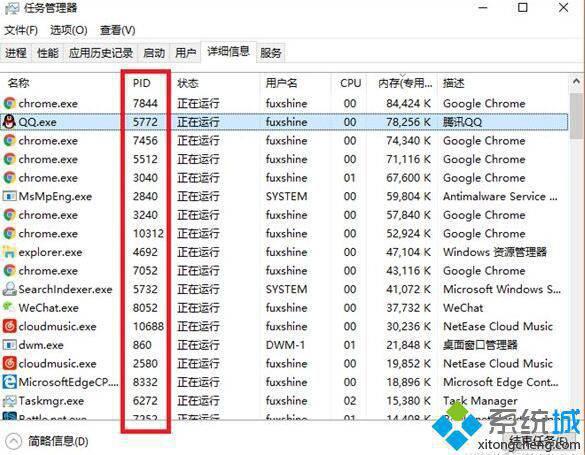
然后以管理员模式运行下命令提示符,输入以下命令:
tskill PID号
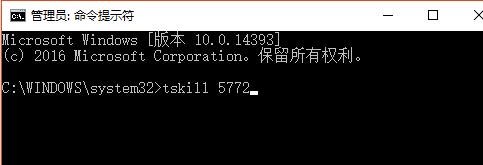
命令中的PID号就是我们通过任务管理器中查询到的相关数值,就像小编现在想关闭QQ的话,那么完整的格式就是:
tskill 5772
当以后遇到某些程序搞不定的时候,用这样的方法就行了,比去搜索、安装那些管家类软件是不是要方便很多呢。
对了,大家在任务管理器中查看进程时,有没有发现它们总是在不断变换位置,不截图的话,很容易看错行,用二排长拉上来的意大利炮误伤了“友军”。
这个时候只要按住Ctrl键,就能让Windows动态显示瞬间暂停,定格在按下键盘时的那个瞬间,查询信息最是方便不过了,此招适用于Windows XP及以上版本的所有系统的哦!
Windows10下彻底关闭系统进程的方法就为大家介绍到这里了。感兴趣的朋友们,都可以动手操作一遍,相信很快就能学会!
我告诉你msdn版权声明:以上内容作者已申请原创保护,未经允许不得转载,侵权必究!授权事宜、对本内容有异议或投诉,敬请联系网站管理员,我们将尽快回复您,谢谢合作!










